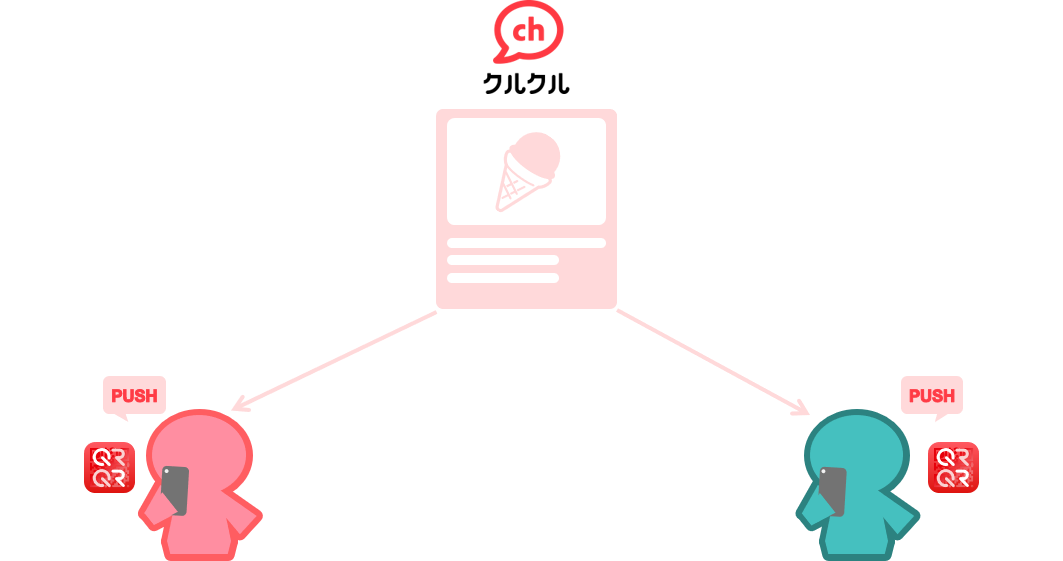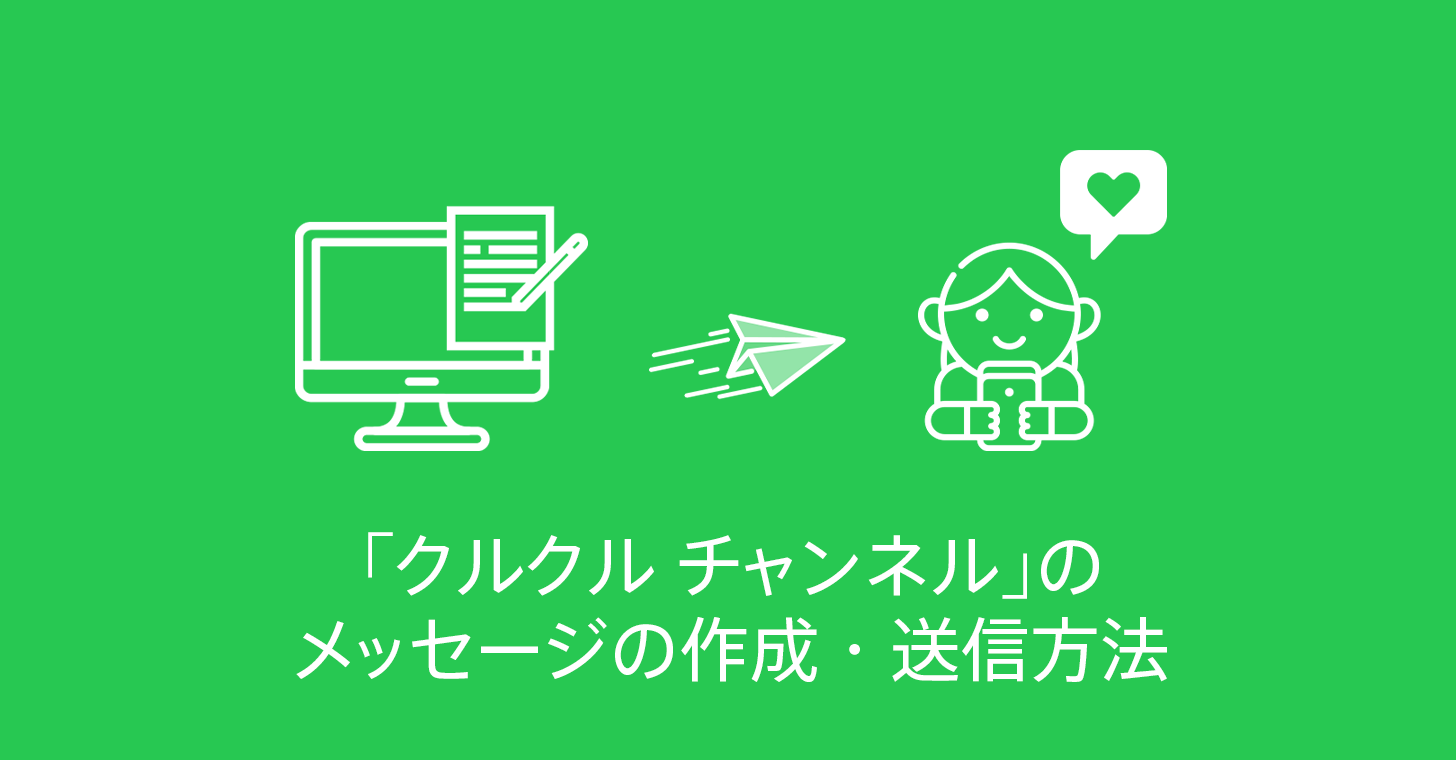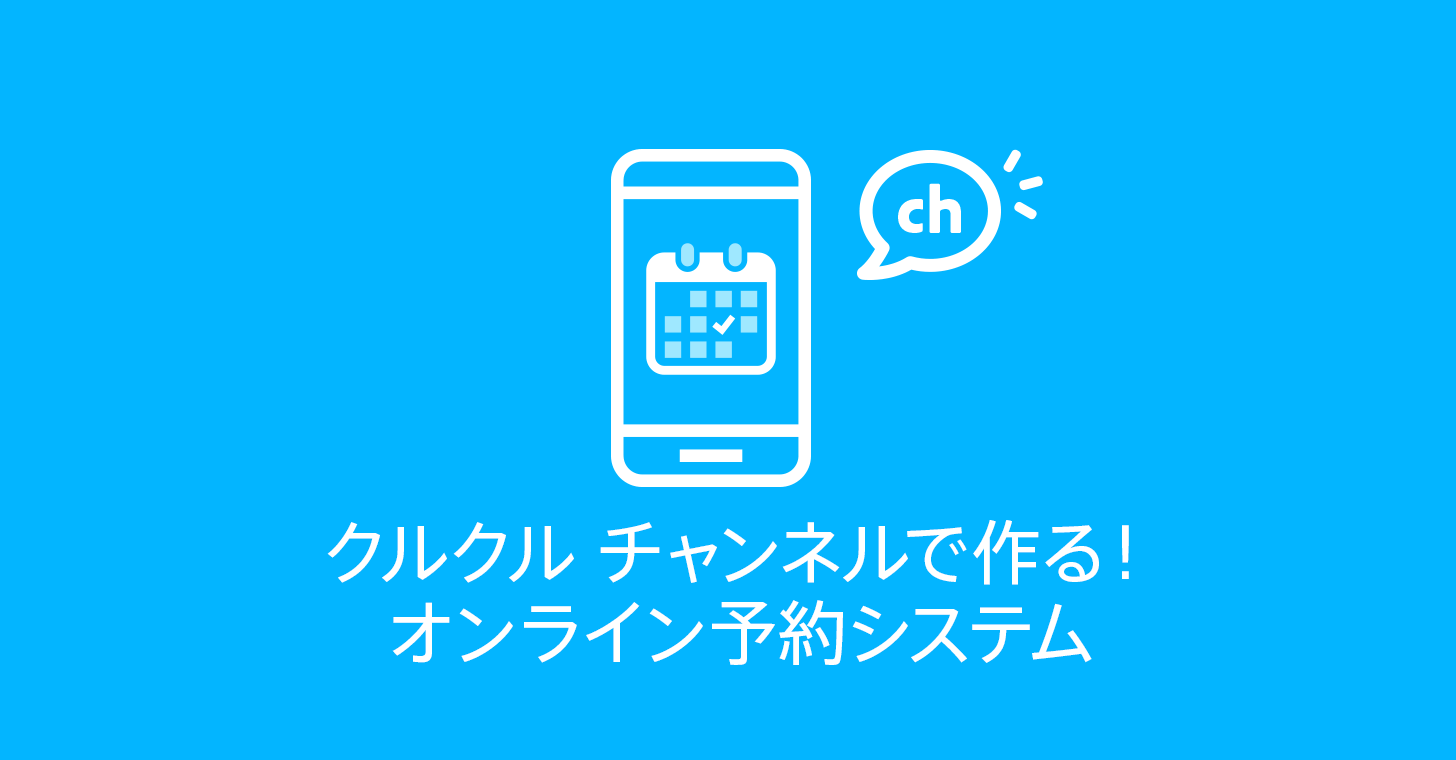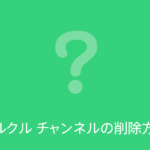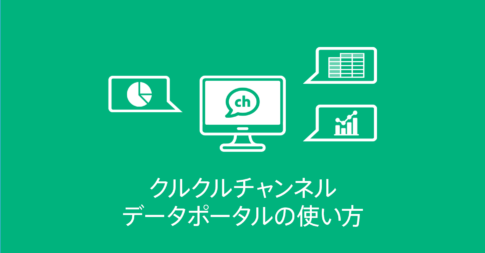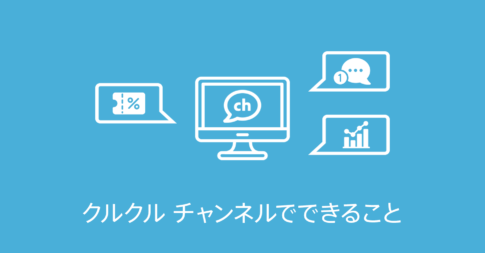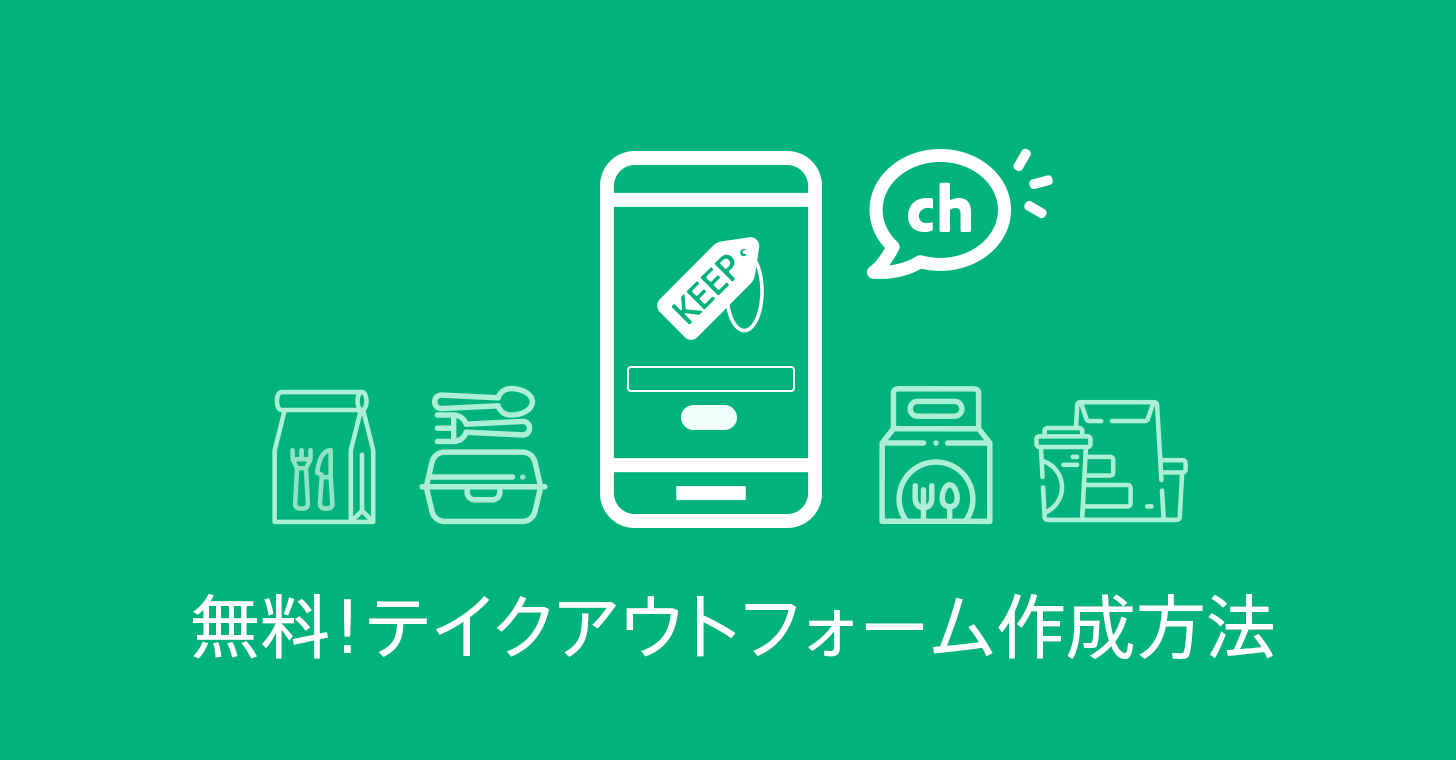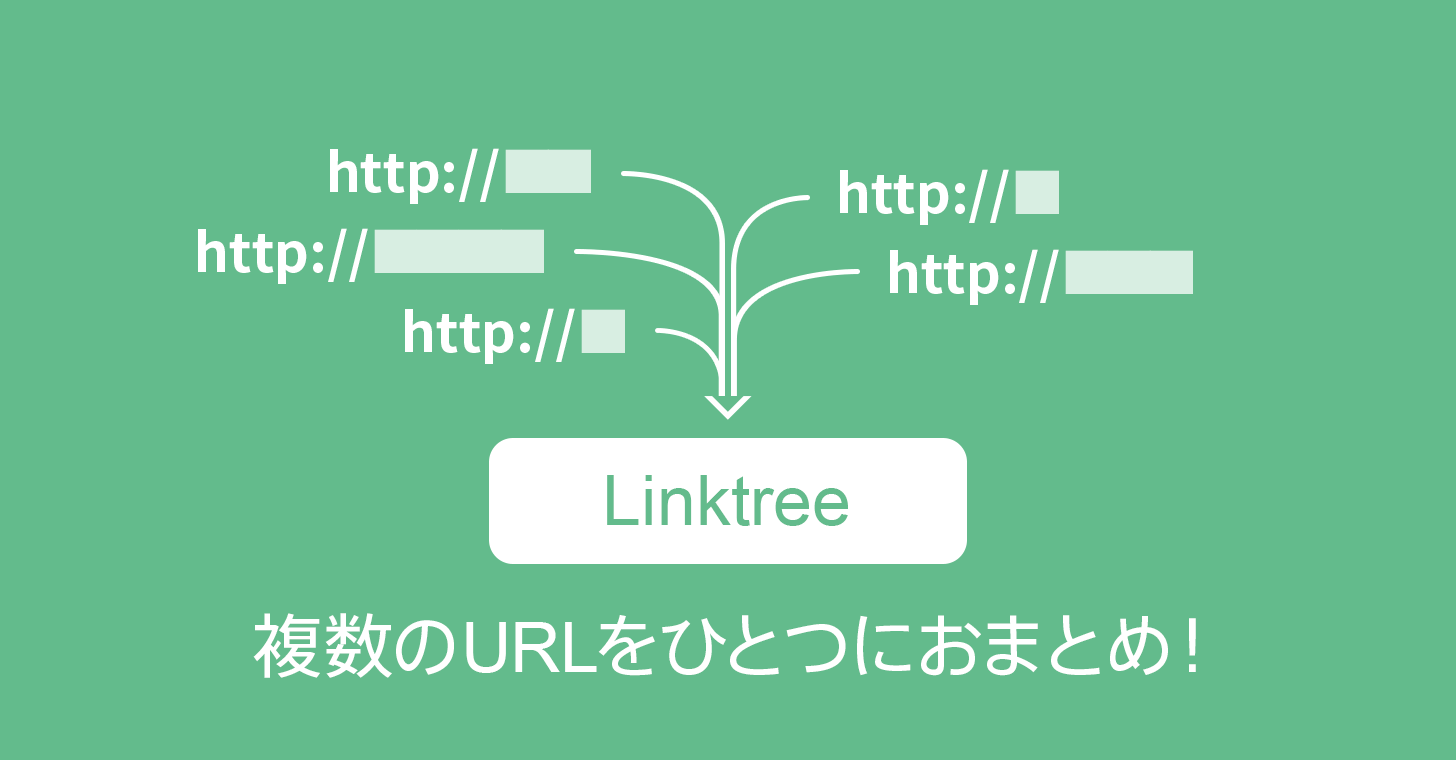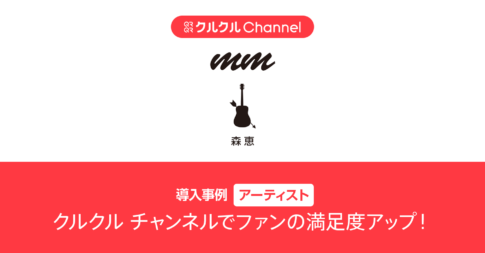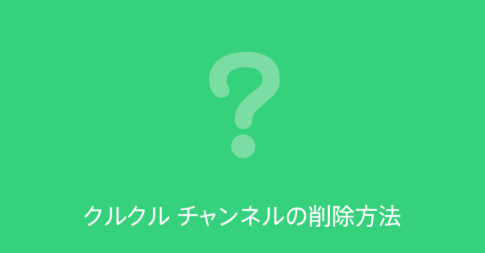クルクル マネージャーは無料のQRコード作成サービスです。クルクル マネージャーで、店舗や個人のチャンネル(マイページ)が無料で簡単に作成できます。
お客様にクルクル – QRコードリーダーのインストール・チャンネルの登録をしていただくことで、プッシュ通知やクーポンなどの情報が配信できオンライン販促が実現可能です。
この記事では無料サービス「クルクル チャンネル」を利用して、誰でも簡単にチャンネル登録をしているお客様へプッシュ通知やメッセージを送信する方法をご紹介します。
目次
クルクル チャンネルから配信できるプッシュ通知・メッセージ内容
クルクル チャンネルでは、以下のようなプッシュ通知・メッセージを送ることができます。
※クーポン配信を実施したい場合はこちらをご確認ください。
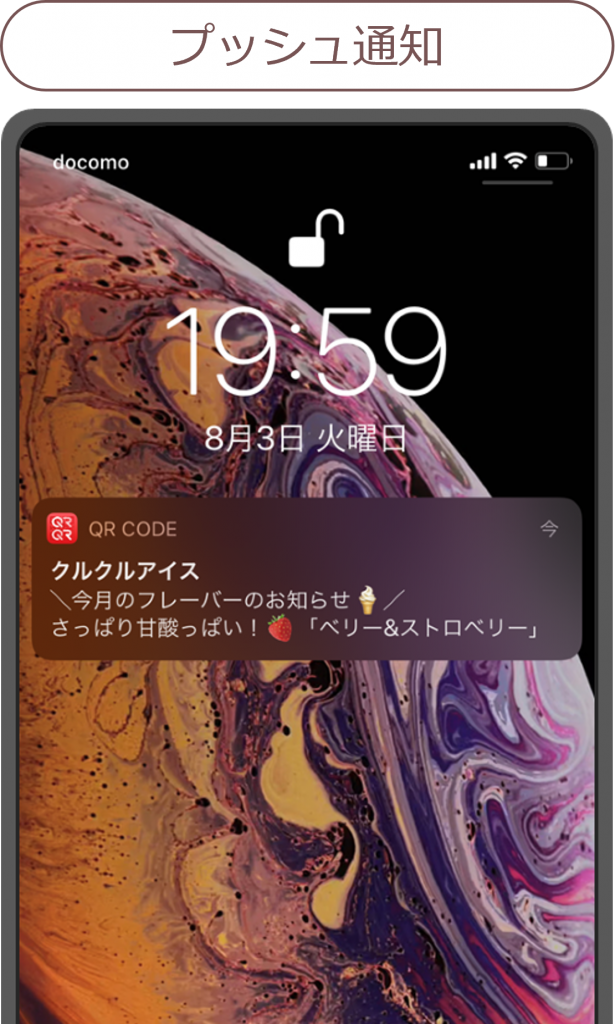
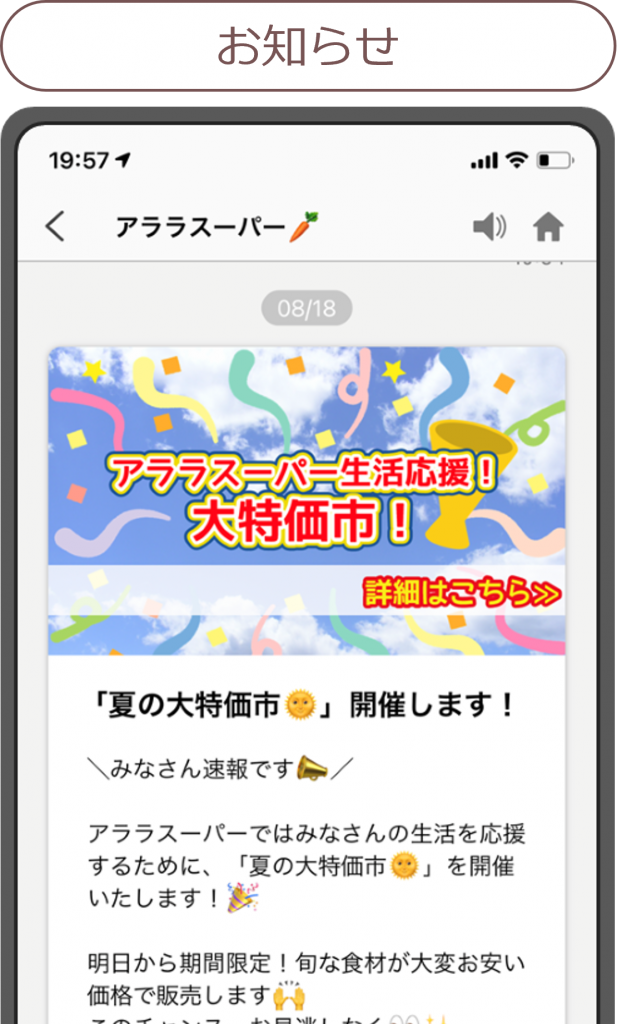
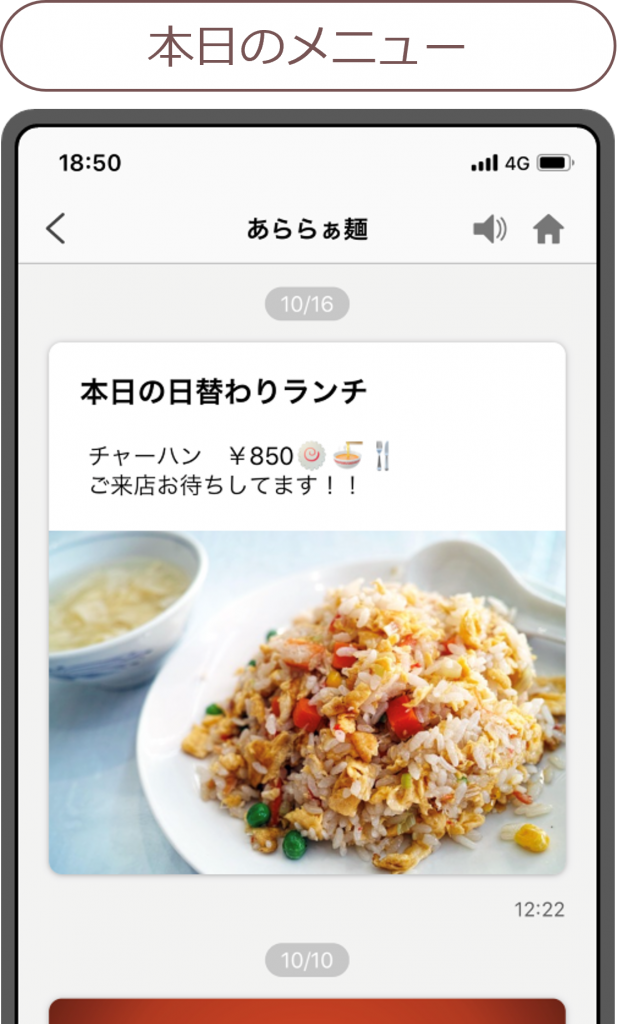
他にも、
- 入荷情報
- おすすめ情報
- セミナー情報
など、色々なシーンで利用できます。
メッセージは以下の6種類から作成することができます。
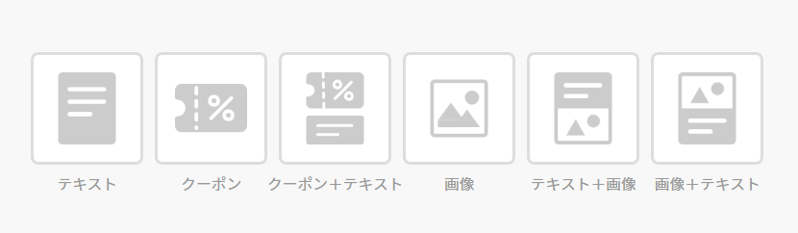
メッセージ作成の流れ
STEP1「メッセージ作成」をクリック
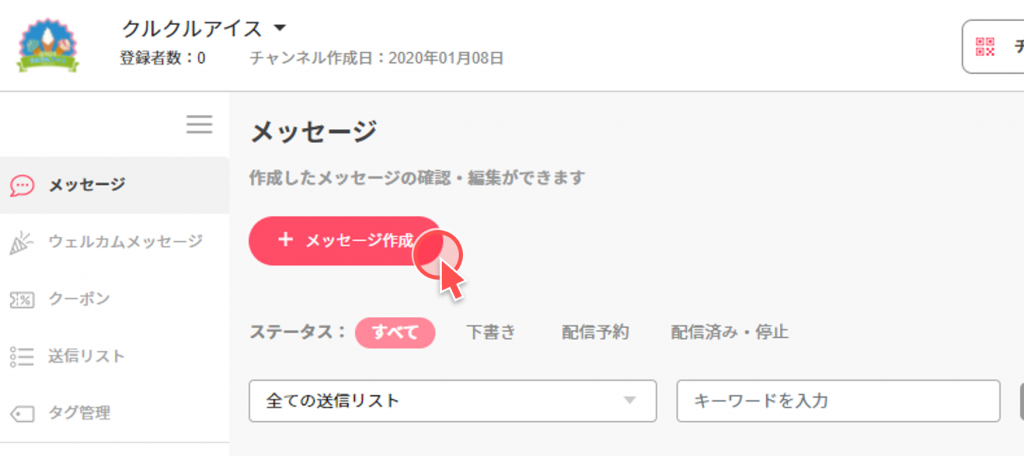
STEP2 配信の設定
送信リストなどの配信設定をします。
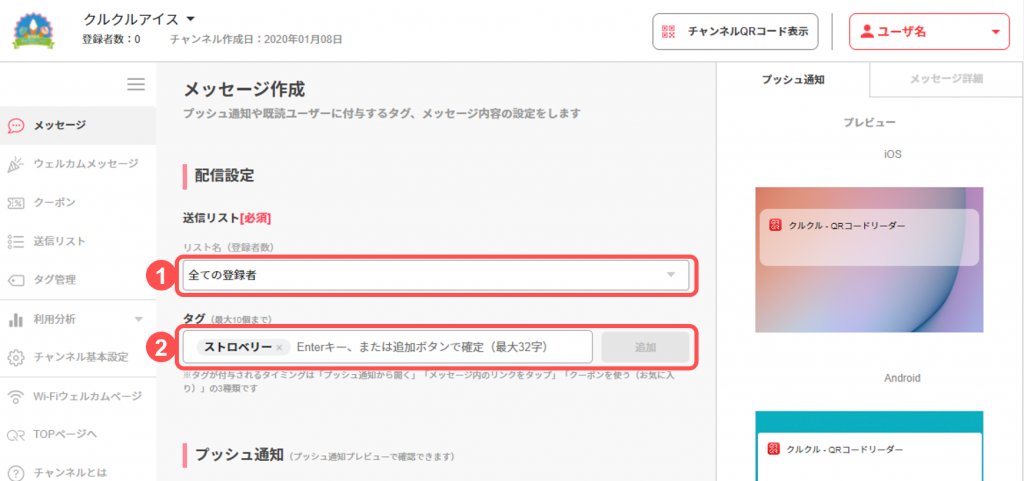
- 送信リストを選択してください。
- タグを追加で設定する場合は入力してください。
STEP3 プッシュ通知内容の設定
プッシュ通知時に表示されるメッセージを設定します。
入力内容はプレビュー欄で確認できます。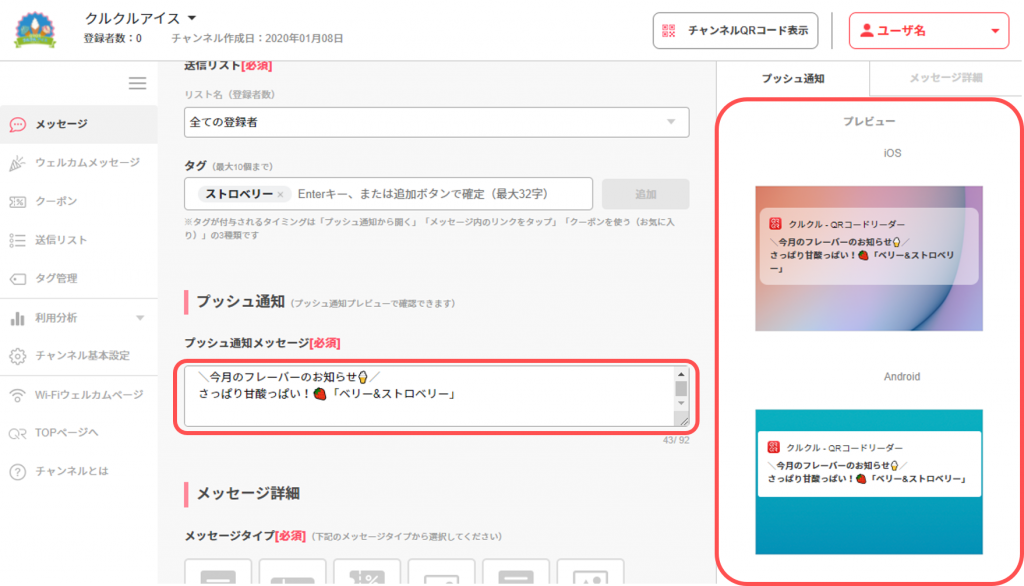
STEP4 メッセージ内容の作成
今回は「画像+テキスト」で説明します。
クーポンを利用したメッセージの送信はこちらでご確認ください。
入力内容はプレビュー欄で確認できます。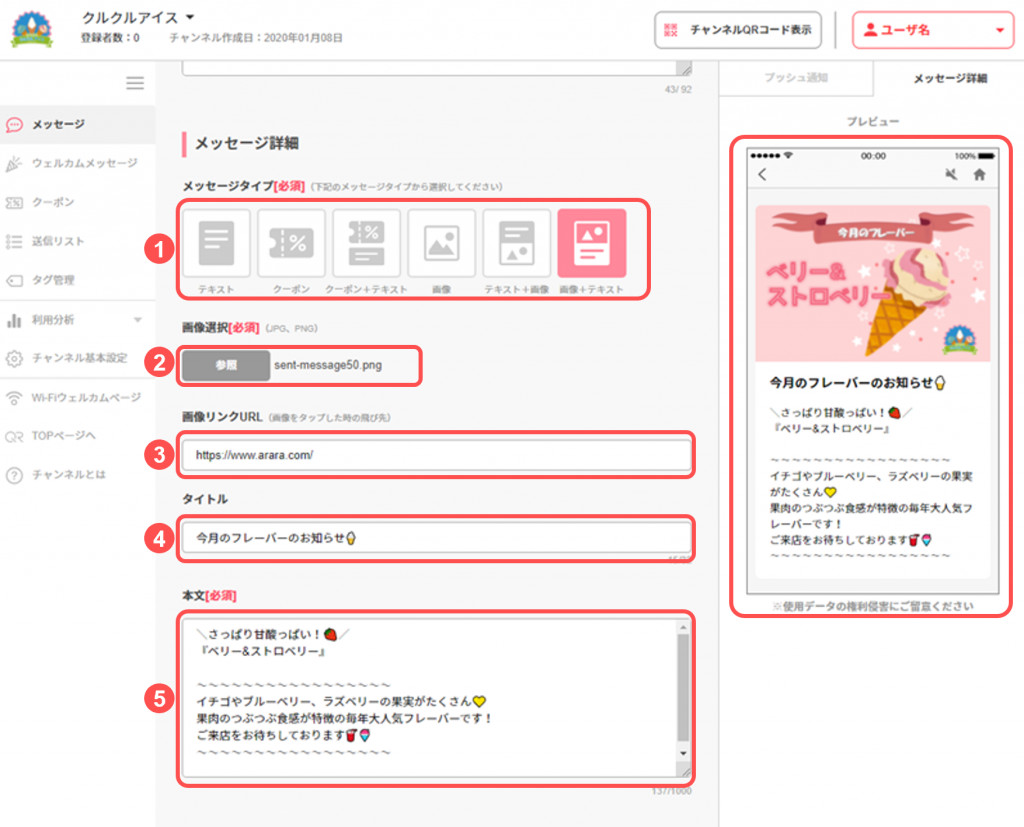
- メッセージタイプを選択してください。
- 画像選択の「参照」をクリックし、画像を選択してください。
- 画像のリンクURLを入力してください。
- メッセージのタイトルを入力してください。
- 本文を入力してください。
STEP5 「配信予約」または「即時配信」をクリック
配信を予約する場合は、「配信予約」をクリック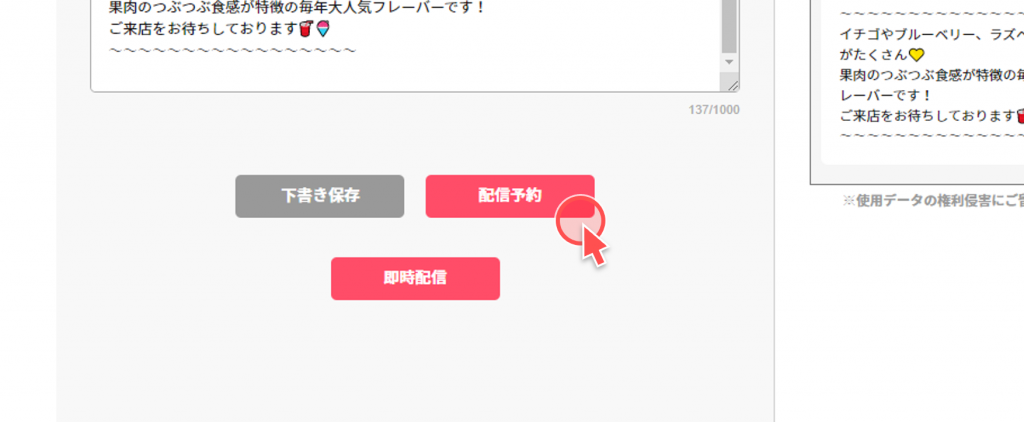 なお、すぐに配信したい場合は「即時配信」をクリックしてください。
なお、すぐに配信したい場合は「即時配信」をクリックしてください。
「下書き保存」の場合は、下書きとして保存されます。
表示されたポップアップで配信日時を設定することができます。
設定後、「OK」をクリック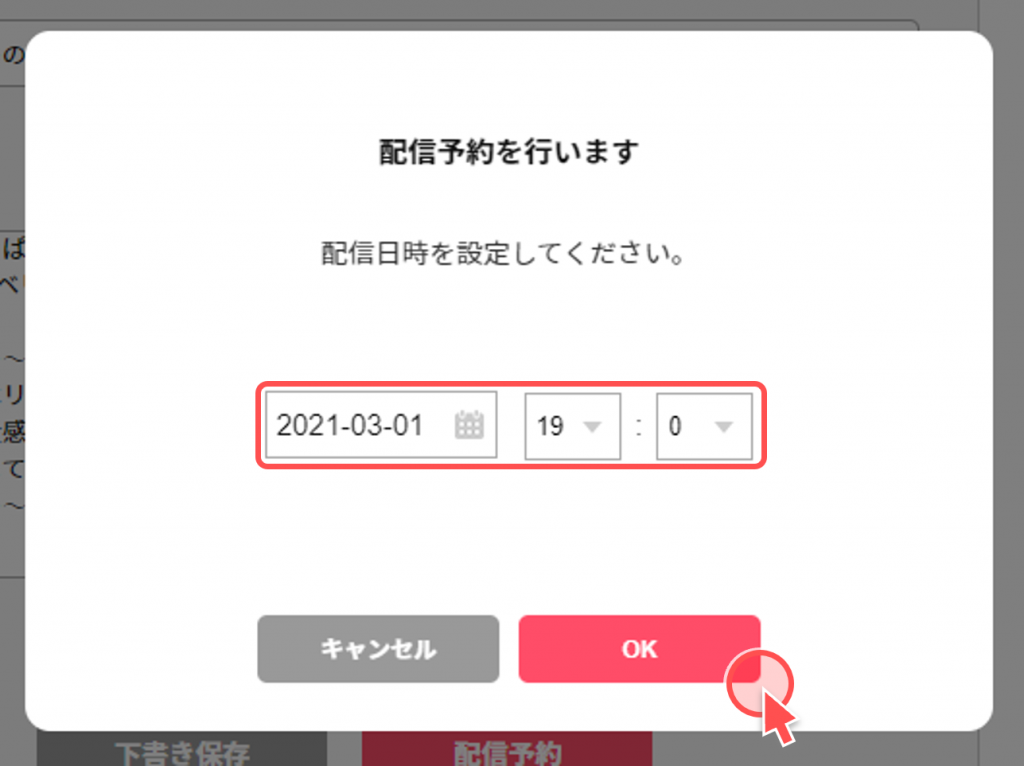
配信日時を過去の日付に設定した場合、即時に配信されますのでご注意ください。
メッセージ予約確認・編集・履歴確認
メッセージ一覧から、配信予約・下書き・配信済みの配信が確認できます。
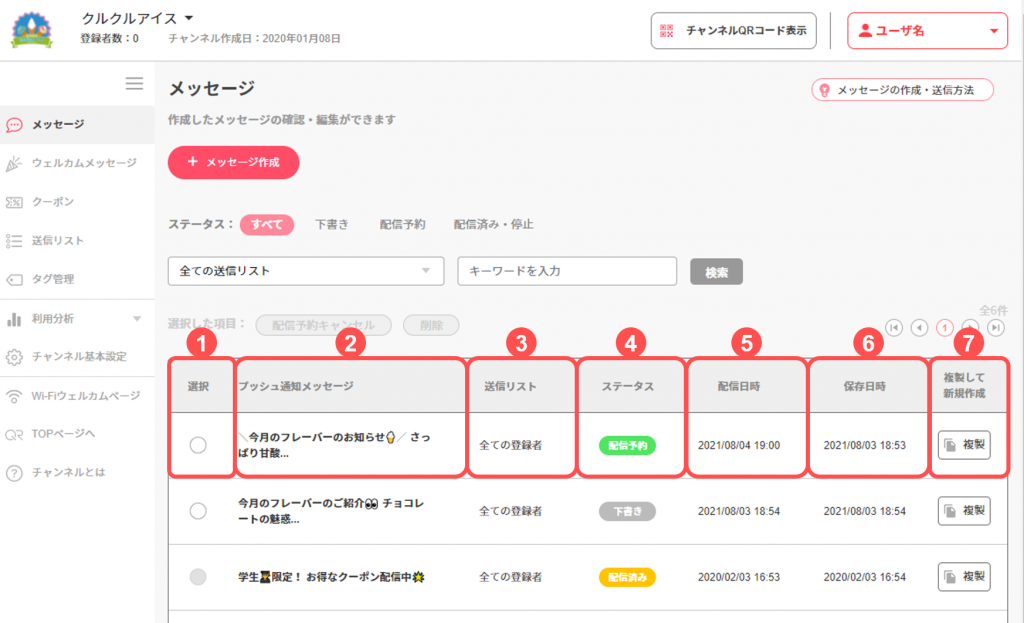
- 選択
「〇」をクリックすると、以下の2つの処理が可能です。
・配信予約キャンセル
・削除
※配信済のメッセージの場合、本処理は実行できません。 - プッシュ通知メッセージ
設定したプッシュ通知メッセージが表示されます。 - 送信リスト
選択した送信リストが表示されます。 - ステータス
ステータスを確認できます。ステータスは以下の通りです。1 配信予約 配信予約中のメッセージとなります。
編集・削除・配信予約のキャンセルができます。2 配信済 配信済のメッセージとなります。
メッセージの再編集や削除はできません。3 下書き 下書き保存中のメッセージとなります。
編集・削除・配信予約ができます。 - 配信日時
メッセージの配信(予約)日時が表示されます。 - 保存日時
最終更新日が表示されます。 - 複製して新規作成
メッセージを複製(同一条件・内容)し、メッセージの新規作成ができます。
プレビュー確認
対象メッセージにカーソルをあわせると虫眼鏡のマークが表示され、プレビュー確認ができます。
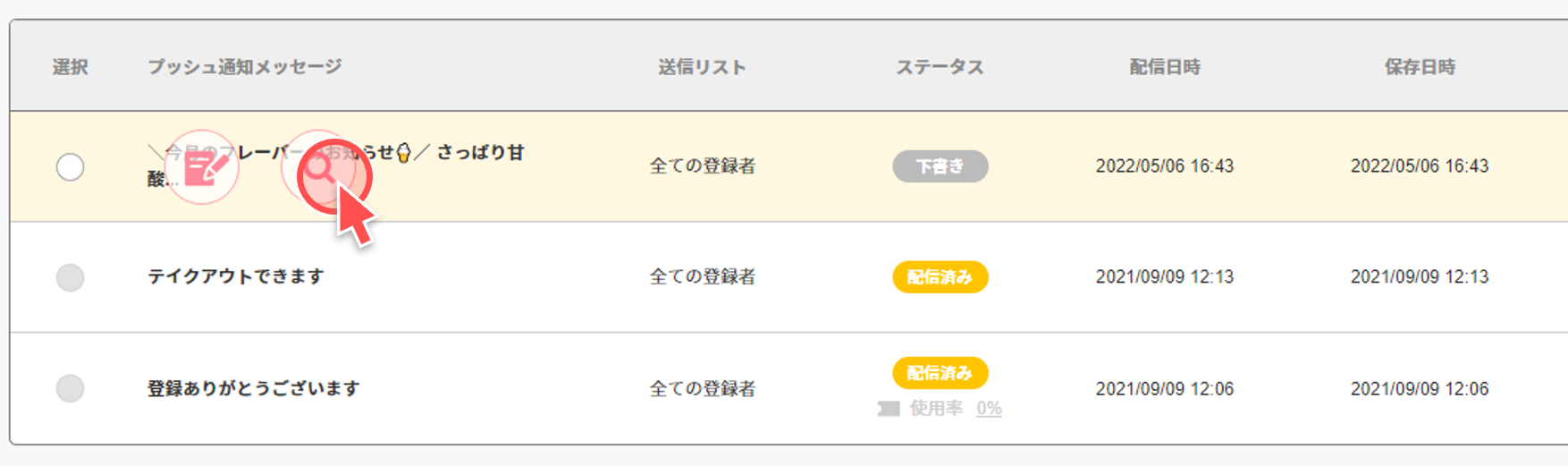
プレビュー画面では、メッセージ詳細と設定したタグの確認ができます。
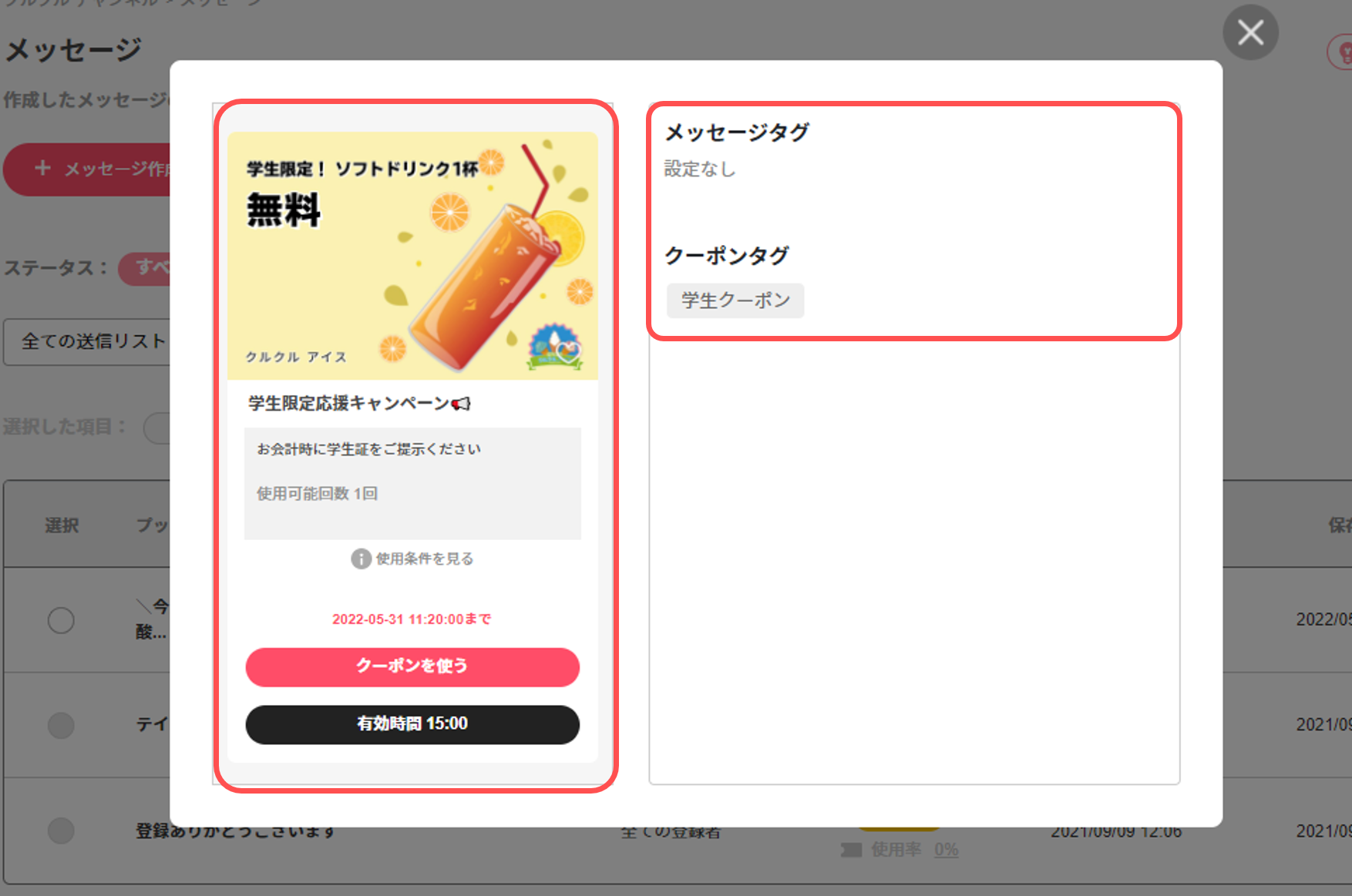
再編集
ステータスが「配信予約」「下書き」の場合、対象メッセージのステータス欄をクリックしてメッセージの再編集ができます。

メッセージの配信先
配信されたメッセージはお客様がダウンロードしているアプリ「クルクル – QRコードリーダー」のチャンネルメニューより確認ができます。
※チャンネル登録をしているお客様にのみ配信されます。